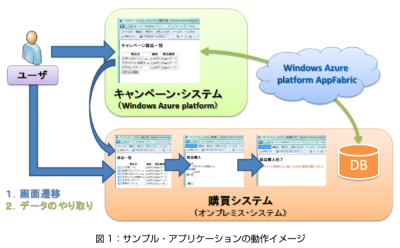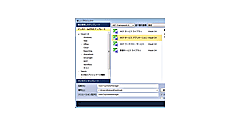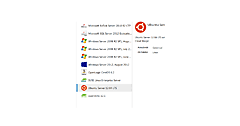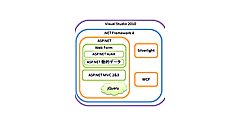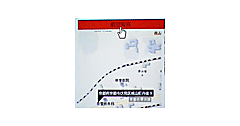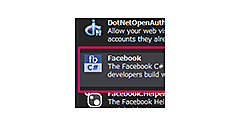オンプレミス・システムと連携するサンプル・アプリケーション
前回は、Windows Azure platform AppFabricの概要について解説し、簡単なサンプル・アプリケーションの動作確認を行いました。
今回は、以下のシナリオでサンプル・アプリケーションを動作させることで、Azure AppFabricの適用例と実装例を紹介したいと思います。また、WCF(Windows Communication Foundation)についての前提知識が必須であるため、「Code Recipe -.NET開発サンプル コード集」などを参考にしてください。
- オンプレミス・システムで購買システムが展開されている
- 上記システム内で期間限定のキャンペーンを実施する
キャンペーンに対応する目的で公開されるシステムは、利用者数が想定できず、またキャンペーン期間終了後は利用されなくなると思われます。このような要件に対応するため、クラウド・サービスの特徴である「使いたいリソースを使いたいときだけ借りられる」という点を生かして、Azure platform上にキャンペーン・システムを構築します。
今回用意したサンプル・アプリケーションは以下の2つです。
- オンプレミス・システムを想定したサンプル「ThinkITOnPremiseService」
- Azure platformで動作させるサンプル「ThinkITCampaignService」
サンプル・アプリケーションの起動手順は、以下になります。
- アプリケーション2つ分の「Web.Config」の設定を編集(※後述)
- Visual Studioを起動し、「ThinkITOnPremiseService」を「F5」で実行
- Visual Studioをもう1つ起動し、「ThinkITCampaignService」を「F5」で実行
今回はローカル環境での実行を前提としています。AppFabric SDK v1.0を利用したサービスをAzure platform上へデプロイする場合、「Microsoft.ServiceBus.dll」アセンブリをローカル・コピーに設定する必要があるので注意してください。
オンプレミス・システムの設定情報を編集する
「ThinkITOnPremiseService」についての設定方法を説明します。
まず、Web.Configを編集します。Windows Azure platform AppFabricに登録したサービスを利用できるように、「サービス・バスに設定する情報」と「公開サービスの設定」を記述します。
--------------------------------------------------------------------------------
【オンプレミス向けのWeb.Configの設定例】
--------------------------------------------------------------------------------
(1)と(2)で設定している情報について、解説します。
(1)第1回で紹介した「Service Namespace(thinkitservice)のパラメータ値」の認証情報と、オンプレミス・システム側での公開サービス名(今回は“OnPremiseSystem.Services.ProductService”)を記述します。
(2)
次ページからは、オンプレミス・システム側のサービスを開発/公開し、Windows Azureと連携させるまでを解説します。